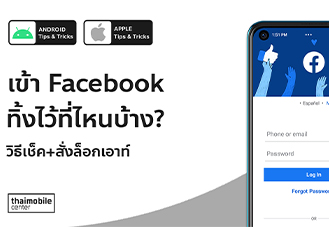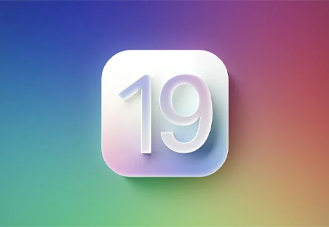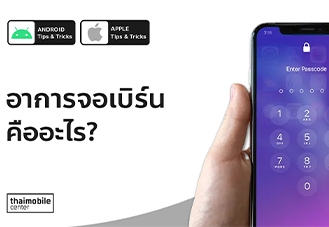วิธีตั้งค่า iPhone ให้ถ่ายรูปเป็น JPEG เปิดดูในคอมได้ ไม่ต้องแปลงไฟล์ให้เสียเวลา
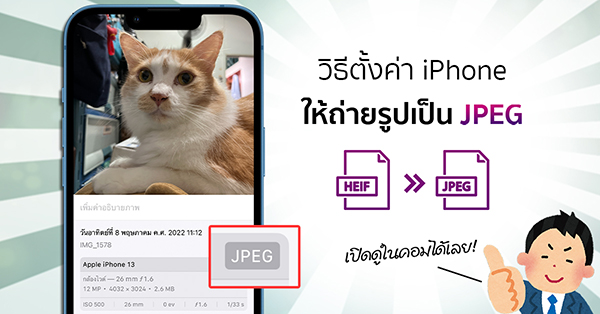
ชาว iPhone บางท่าน โดยเฉพาะผู้ที่เพิ่งจะเปลี่ยนมาใช้ iPhone ได้ไม่นาน อาจจะเคยพบกับปัญหาแปลก ๆ อย่างตอนที่ย้ายรูปถ่ายจากในเครื่องลงบนคอมพิวเตอร์ PC แล้วพบว่ารูปทั้งหมดเป็นไฟล์สกุล HEIC/HEIF ที่ไม่คุ้นเคย แถมเปิดดูในคอมพิวเตอร์ไม่ได้อีกต่างหาก นับว่าเป็นปัญหาที่ชวนปวดหัวไม่น้อยเลย สำหรับใครที่เจอปัญหานี้อยู่ อย่าเพิ่งหงุดหงิดหรือวู่วามไปซื้อมือถือใหม่ วันนี้เรามีวิธีแก้ง่าย ๆ มาฝากกัน ทำอย่างไรไปดูกันเลยครับ
วิธีตั้งค่า iPhone ให้ถ่ายรูปเป็น JPEG
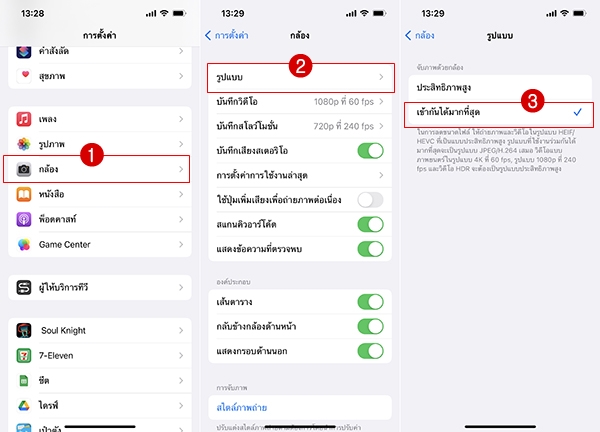
1. เข้าไปที่ การตั้งค่า ใน iPhone
2. แตะที่ กล้อง > รูปแบบ
3. แตะที่ เข้ากันได้มากที่สุด เพียงเท่านี้ iPhone ก็จะถ่ายรูปเป็นไฟล์ JPEG แล้วครับ
วิธีตั้งค่า iPhone ให้แปลงไฟล์เป็น JPEG อัตโนมัติเมื่อส่งไฟล์
อีกวิธีหนึ่งที่ช่วยแก้ปัญหานี้ได้คือการตั้งค่า iPhone ให้แปลงไฟล์ HEIF ไปเป็น JPEG โดยอัตโนมัติเมื่อมีการโอนไฟล์ไปยังอุปกรณ์อื่น โดยสามารถเข้าไปตั้งค่าได้ง่าย ๆ ตามนี้เลยครับ

1. เข้าไปที่ การตั้งค่า ใน iPhone
2. แตะที่ รูปภาพ
3. เลื่อนลงมาจนสุดจนเจอแถบ ถ่ายโอนไปยัง MAC หรือ PC แล้วแตะที่ อัตโนมัติ
วิธีเปิด/แปลงไฟล์ HEIC บนคอมพิวเตอร์ Windows
สำหรับใครที่ย้ายรูป HEIF ลงคอมไปแล้ว จำเป็นต้องใช้ตัวช่วยในการเปิดดูไฟล์ ซึ่งสามารถทำตามขั้นตอนต่อไปนี้ได้เลยครับ
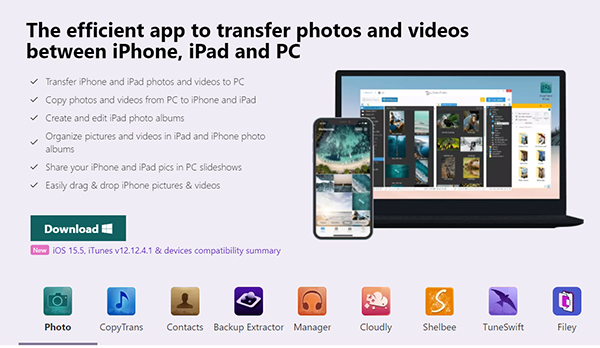
1. ดาวน์โหลดและติดตั้งโปรแกรม CopyTrans สามารถโหลดได้ฟรีโดยไปที่ copytrans.net
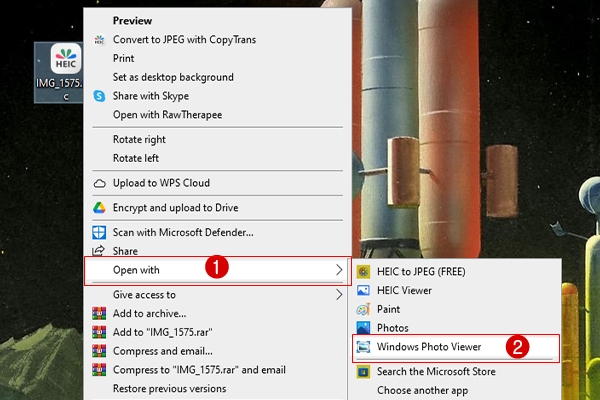
2. เมื่อติดตั้งเสร็จแล้ว คลิกขวาที่รูป .HEIC แล้วเลือก Open with > Windows Photo Viewer เพื่อเปิดรูป
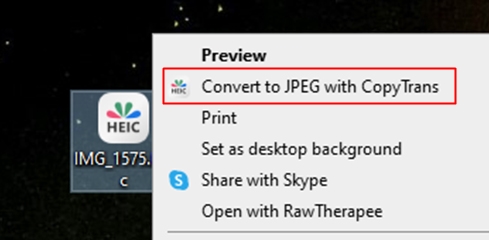
3. หากต้องการแปลงรูปเป็น JPEG ให้คลิกขวาที่รูป .HEIC แล้วเลือก Convert to JPEG with CopyTrans รูปที่แปลงแล้วจะอยู่ในโฟลเดอร์เดียวกับไฟล์รูป .HEIC
HEIC/HEIF คืออะไร ?

มาถึงตรงนี้เชื่อว่าหลายคนจะต้องมีคำถามในใจแน่นอนว่าไฟล์สกุล HEIC/HEIF นี้มันมีดีอย่างไร ทำไม iPhone ต้องเซฟรูปเป็นสกุลนี้ให้ยุ่งยากด้วย ซึ่งจริง ๆ แล้วมันมีเหตุผลอยู่ครับ
ไฟล์รูปแบบ HEIC หรือ HEIF นั้น หากจะให้พูดกันง่าย ๆ ก็คือมาตรฐานการบีบอัดไฟล์รูปภาพแบบหนึ่งเหมือนกับ JPEG แต่ดีกว่าตรงที่สามารถรักษาคุณภาพและรายละเอียดของภาพได้ดีกว่า และยังใช้พื้นที่ในการจัดเก็บน้อยกว่าด้วย จึงเหมาะกับอุปกรณ์ที่มีหน่วยความจำค่อนข้างจำกัดอย่างสมาร์ทโฟน และถูกคาดหวังให้เป็นมาตรฐานใหม่ที่จะมาแทน JPEG ซึ่งใช้งานกันมานานหลายสิบปีแล้ว


จากภาพตัวอย่างข้างต้น จะเห็นว่าไฟล์ JPEG กับ HEIF ที่มีคุณภาพพอ ๆ กัน ไฟล์ที่อยู่ในฟอร์แมต HEIF จะมีขนาดเล็กกว่ามาก หรือถ้าเทียบด้วยไฟล์ที่มีขนาดเท่ากัน ไฟล์ฟอร์แมต HEIF ก็จะมีคุณภาพที่ดีกว่าอย่างชัดเจน ด้วยเหตุนี้เอง Apple จึงเลือกนำฟอร์แมตนี้มาใช้กับ iPhone อย่างจริงจังตั้งแต่ iOS 11 เป็นต้นไป แต่ปัญหาก็คือฟอร์แมต HEIF ยังไม่แพร่หลายเท่ากับ JPEG หลาย ๆ อุปกรณ์จึงยังไม่รองรับไฟล์ประเภทนี้นั่นเองครับ
ก่อนจะจากกันไป หวังว่าบทความนี้จะช่วยให้ชาว iPhone ทุกท่านไม่ต้องทะเลาะกับไฟล์ HEIC/HEIF ให้ปวดหัวกันอีกต่อไป ส่วนในคราวหน้าเราจะมีเคล็ดลับอะไรมาบอกกันอีกนั้น อย่าลืมติดตามกันนะครับ
นำเสนอบทความโดย : thaimobilecenter.com
วันที่ : 24/5/2565